iPhones är en av de mest populära mobila enheterna och de har Apples varumärke iOS-operativsystem som möjliggör ett mycket säkert och ganska lättare operativsystem än Android. iPhone-användare njuter också av olika varumärkesfunktioner som 'iMessage' och 'Facetime' -funktionen. Dessa möjliggör en mycket specifik upplevelse och det gör kommunikationen mellan två iPhone-användare bekvämare.

”Ett fel uppstod under aktivering. Försök igen ”Fel
Men nyligen har många rapporter kommit in där användare inte kan aktivera 'iMessage' och 'Facetime' -funktionerna och meddelandet ' Ett fel uppstod under aktivering. Försök igen ”Visas. I den här artikeln kommer vi att diskutera några av anledningarna till att den kan utlösas och också ge lönsamma lösningar för att utrota den helt.
Vad orsakar “Ett fel uppstod under aktivering. Försök igen ”Fel?
Efter att ha fått flera rapporter från flera användare bestämde vi oss för att undersöka problemet och tog fram en uppsättning lösningar för att lösa det helt. Vi tittade också på orsakerna till att den utlöstes och listade dem enligt följande.
- Fel datum och tid: I vissa fall kan användaren ha konfigurerat iPhone för att upptäcka tid och data manuellt, vilket kan ibland förhindra att rätt tid konfigureras. Om tiden inte har konfigurerats ordentligt och inte är korrekt kan detta fel utlösas. Datum och tid är mycket viktiga för att internetanslutningen ska upprättas korrekt.
- Internet anslutning: Det är möjligt att internetanslutningen som du försöker aktivera funktionen inte är stabil på grund av vilket felet utlöses. En stabil anslutning krävs för att upprätta en anslutning med Apples servrar och för att aktivera funktionen.
- Tekniskt fel: Det är också möjligt att funktionerna kan ha varit felaktiga på grund av vilka felet utlöses. Vissa funktioner kan ha inaktiverats på grund av felstart eller annan systemfunktion.
Nu när du har en grundläggande förståelse för problemets natur kommer vi att gå vidare mot lösningarna. Se till att du implementerar dessa i den specifika ordning i vilken de presenteras för att undvika konflikter.
Lösning 1: Ändra datum och tid
För vissa användare kan datum- och tidsinställningarna för iPhone ha konfigurerats felaktigt. Därför konfigurerar vi telefonen i det här steget för att få datum och tid automatiskt. För det:
- Klicka på 'Inställningar' ikon.
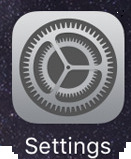
Klicka på 'Inställningar' -ikonen
- Välj 'Allmän' och klicka på 'Datum & Time ”.
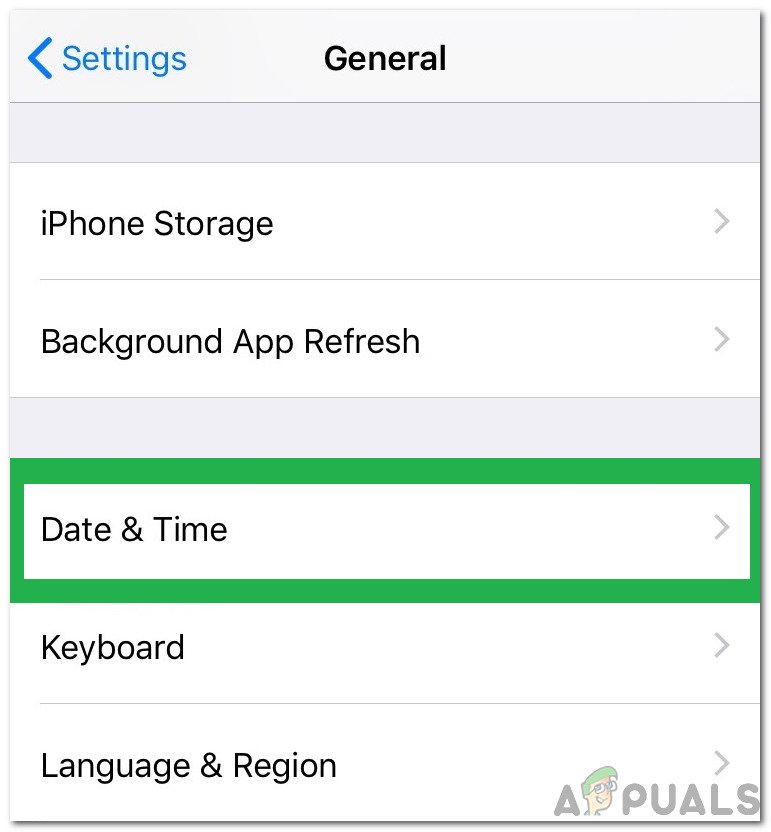
Klicka på 'Allmänt' och välj 'Datum och tid'
- Gör det möjligt de “Ställ in automatiskt” alternativ.
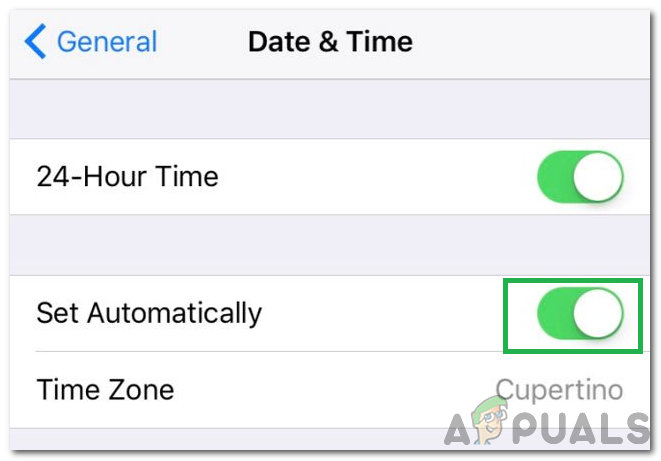
Klicka på 'Ställ in automatiskt' för att slå på den
- Se till att telefonen är ansluten till en stabil internetanslutning så att den kan få rätt inställningar för datum och tid.
- Kolla upp för att se om problemet kvarstår.
Lösning 2: Starta om funktioner
I vissa fall kan felet utlösas på grund av en konflikt mellan de två funktionerna eller på grund av ett fel. Därför kommer vi först att inaktivera funktionerna i det här steget och sedan aktivera dem igen. För det:
- Klicka på 'Inställningar' ikon.
- Välj 'Meddelanden' och klicka på 'iMessage' funktionen för att vända den av .
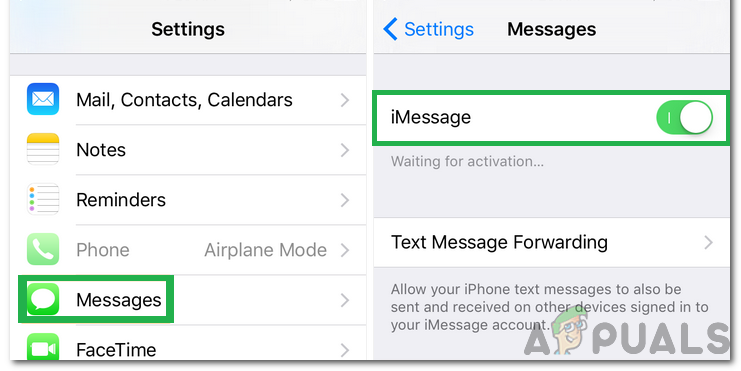
Klicka på 'Meddelanden' och stäng av 'iMessage'
- Gå tillbaka till huvudinställningarna och klicka på 'Facetime'.
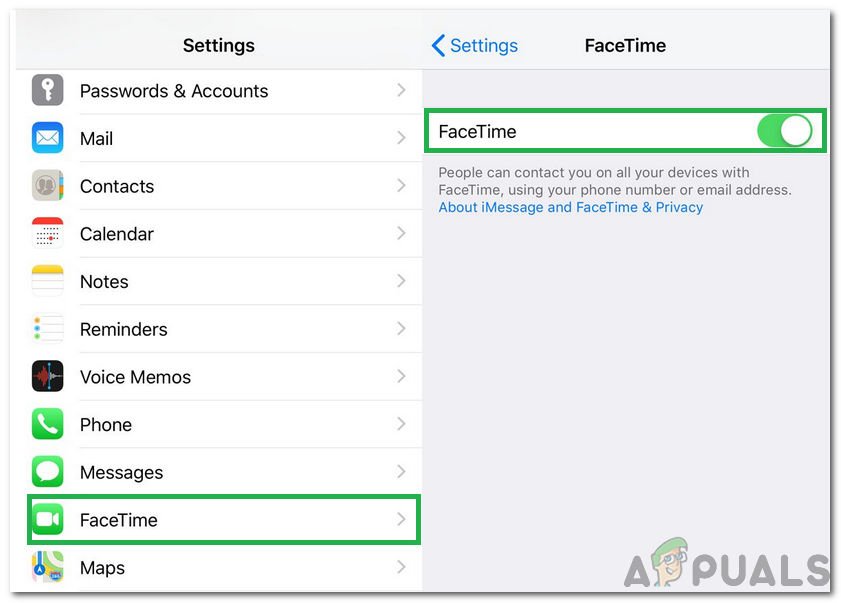
Klicka på 'Facetime' och knacka på växeln för att stänga av den
- Klick på växeln för att vända Facetime.
- Återaktivera båda efter att ha startat om telefonen.
- Kolla upp för att se om problemet kvarstår.
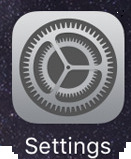
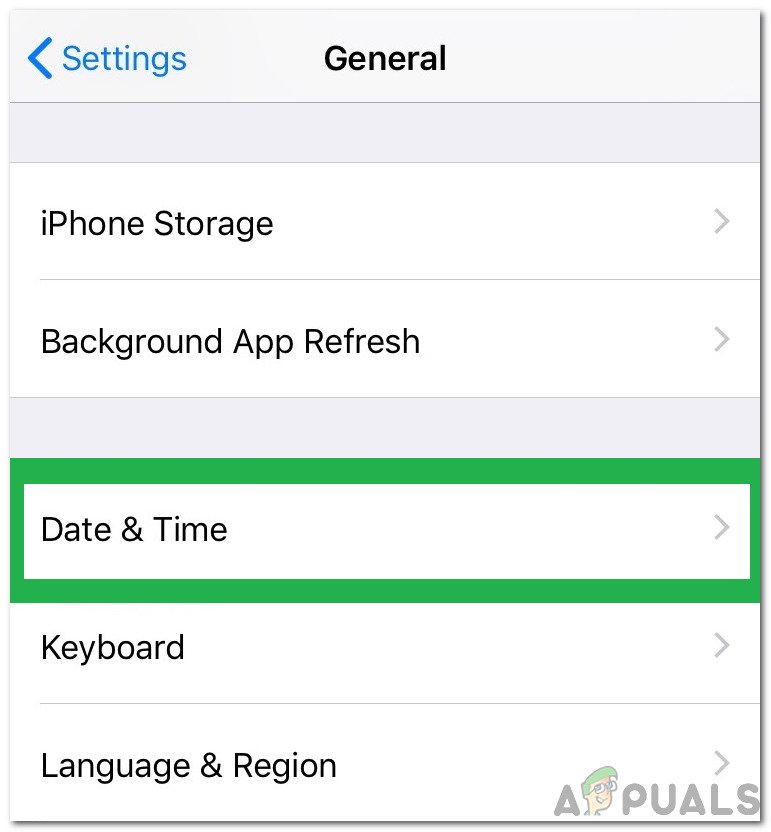
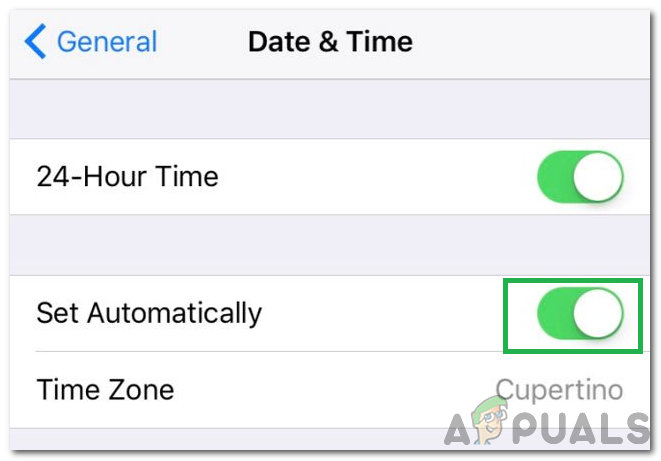
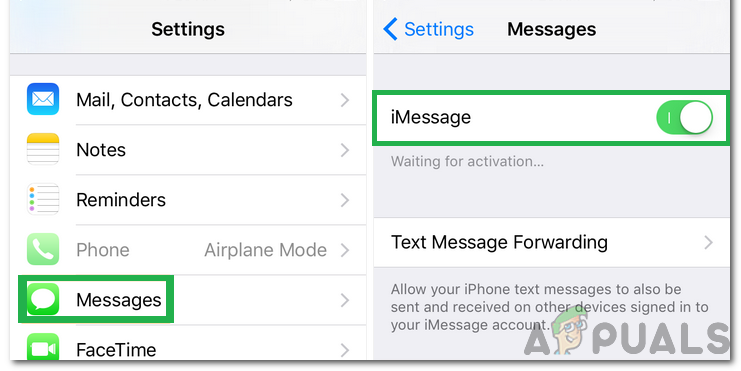
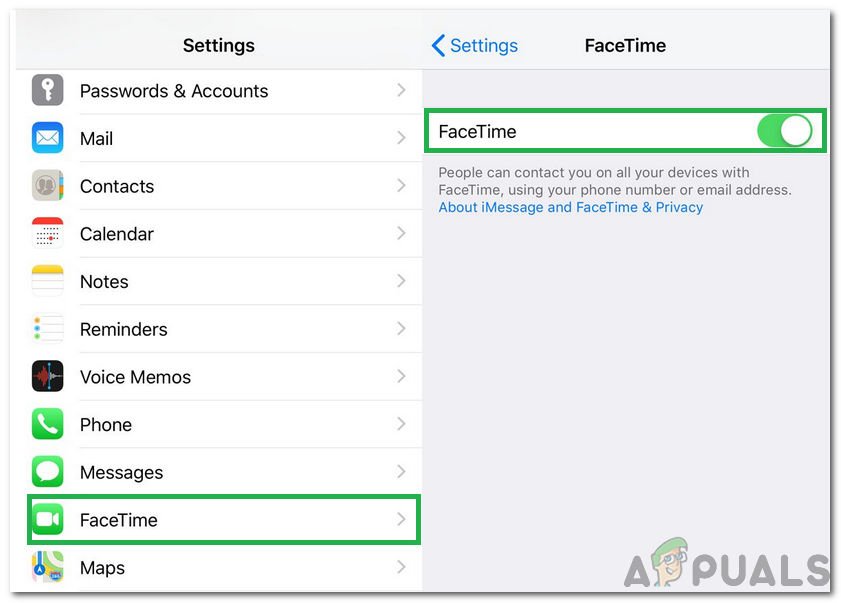






![Windows Update-fel 0x80070020 [LÖST]](https://jf-balio.pt/img/how-tos/22/windows-update-error-0x80070020.png)
















